MicrosoftExcel数据透视表和数据透视图操作教案(精)
Excel数据透视表简明教程

Excel数据透视表简明教程第一章:什么是数据透视表数据透视表是一种数据分析工具,可以通过对已有数据进行汇总和整理,快速生成统计报表和图表。
它可以帮助用户快速分析大量数据,找出数据之间的关系并揭示潜在的趋势和规律。
第二章:数据透视表的创建在Excel中,创建数据透视表非常简单。
1. 打开包含数据的工作表,在Excel的菜单栏上选择“插入”选项卡;2. 在“表格”组下方找到“数据透视表”选项,点击它;3. 弹出的“数据透视表和数据透视图向导”对话框中,选择要分析的数据范围;4. 在“选择数据源”对话框中,可以手动选择数据范围,或者直接使用“自动选择”;5. 点击“确定”按钮,Excel将自动创建一个新的工作表,并在该工作表上生成一个空白的数据透视表。
第三章:数据透视表字段设置在数据透视表中,有四个主要的字段设置选项:行标签、列标签、值和筛选器。
1. 行标签:用于将数据按行进行分组汇总,通常是分类数据,如地区、部门等;2. 列标签:用于将数据按列进行分组汇总,通常是时间数据,如年份、月份等;3. 值:用于指定需要分析的数值字段,如销售额、利润等;4. 筛选器:用于在数据透视表中设置筛选条件,只显示符合条件的数据。
通过拖放字段到数据透视表的相应区域,可以自由设置字段的显示方式和顺序。
第四章:数据透视表的数据计算数据透视表不仅可以对数据进行汇总,还可以进行各种类型的数据计算。
1. 汇总方式:设置数值字段的汇总方式,如求和、计数、平均值等;2. 添加计算字段:在数据透视表中可以添加额外的计算字段,从而对数据进行更复杂的计算;3. 透视表选项:通过右键单击数据透视表中的数值字段,可以进一步设置计算方式和格式。
第五章:数据透视表的布局和样式数据透视表的布局和样式可以根据用户需求进行自定义设置。
1. 布局:通过调整行标签和列标签的位置和顺序,可以改变数据透视表的布局形式;2. 样式:可以通过应用预定义样式或自定义样式,改变数据透视表的外观和风格;3. 格式:可以对数据透视表中的单元格进行格式化,如调整字体、边框、颜色等。
Excel中的数据分析与透视表教程

Excel中的数据分析与透视表教程第一章:Excel中基本数据分析在Excel中进行数据分析是非常重要的一项工作。
首先,我们需要了解如何处理和管理数据。
在Excel中,数据通常以表格的形式进行存储。
在表格中,行代表不同的记录,列代表不同的字段。
可以使用Excel的排序和筛选功能来整理和过滤数据,以便更好地分析。
第二章:Excel中的常见数据分析函数数据分析主要依靠函数来实现。
Excel提供了丰富的函数库,可以处理各种数据分析任务。
常见的数据分析函数包括求和函数(SUM),平均函数(AVERAGE),最大值函数(MAX),最小值函数(MIN),计数函数(COUNT)等。
这些函数可以帮助我们对数据进行统计和计算。
第三章:Excel中的条件筛选在数据分析过程中,我们常常需要根据一些特定的条件进行筛选。
Excel的条件筛选功能可以帮助我们实现这一目标。
通过设置筛选条件,我们可以只显示满足条件的数据,从而更好地分析数据。
同时,我们还可以使用逻辑运算符(如AND、OR、NOT)来处理更复杂的筛选条件。
第四章:Excel中的数据透视表数据透视表是Excel中非常强大和实用的功能。
它可以帮助我们对大量的数据进行快速分析和汇总。
通过数据透视表,我们可以对数据按照不同的字段进行分组,并对每个分组进行统计计算。
同时,还可以对透视表进行灵活的设置,以满足不同的分析需求。
第五章:Excel中的数据可视化数据可视化是数据分析的重要环节。
通过可视化,我们可以更加直观地观察和理解数据。
Excel提供了多种数据可视化的方式,如折线图、柱状图、饼图、散点图等。
可以根据不同的数据类型选择合适的可视化方式,并进行相应的设置,以达到更好的效果。
第六章:Excel中的高级数据分析工具除了基本的数据分析功能,Excel还提供了许多高级的数据分析工具。
例如,回归分析工具可以帮助我们进行数据的趋势预测和模型拟合;数据采样工具可以帮助我们从大量数据中提取样本进行分析;自动筛选工具可以帮助我们快速筛选出符合特定条件的数据等等。
《Excel数据透视表的应用》教学设计

《Excel 数据透视表的应用》教学设计Excel 数据透视表的应用【教材分析】教材《信息技术基础(必修)》(教育科学出版社)第四章第二节§4.2.1 “表格数据的处理”之“数据透视表”部分虽然举例说明了一个透视表生成的过程,但更多的是对数据透视表的功能作文字上的描述,不够直观。
学生难于从文字的表面透视“数据透视表”的原理,也往往只能停留在操作的层面上,难于真正掌握数据透视表在挖掘数据价值方面的重要应用。
笔者认为,教材中“数据透视表”的使用部分完全可以和“表格数据加工的多元性”结合起来,这样可以更加好地突出数据透视表的功能和作用,同时又使得“表格数据加工的多元性”有了一个技术平台的支持。
【学生情况分析】高一年级的学生具备一定的探究学习能力,能够在教师的引导下展开思考,并对相关知识进行总结归纳;数学学科的集合知识也能帮助他们理解由于不同子集带来的数据透视表的不同组合方式。
因此,从不同的分析角度出发,即使面对的是同样一个工作表的数据,都可以通过数据透视表来分析不同维度的数据之间的关系,进而挖掘出不同的数据价值,为不同的使用目的而用。
此外,高中学生必修的综合实践课,需要完成一定的研究性学习任务,学习和掌握此部分知识对他们分析和处理研究过程中的各种数据提供必要的技术支持,将对他们完成任务具有非常重要的指导和帮助意义。
【教学目标分析】“表格信息加工”是比较难掌握的一节,尤其是数据透视表更是一个难点。
数据透视表的使用是“表格数据的处理”的一个重要部分。
“表格数据的处理”主要是借助表格对数据进行处理,揭示事物在不同条件下的变化规律;数据是对客观事物定量的分析,但由于加工主体不同,多少带有一些主观色彩。
数据透视表正是最能体现这一点的。
因此,本课的目标在于:1)了解数据透视表的含义;2)熟练掌握数据透视表的使用方法,尤其是懂得合理放置“页字段”、“行字段”、“列字段”和“数据项”;3)理解由不同的组合方式所得的数据透视表所反映的不同的内容;4)懂得数据透视表的技术价值和应用价值,并能灵活运用数据透视表,为自己的分析目的而用;5)体验自主探索的学习过程;6)学会与他人分享学习体会。
Excel中的数据透视表和透视图的数据透视表数据透视设置
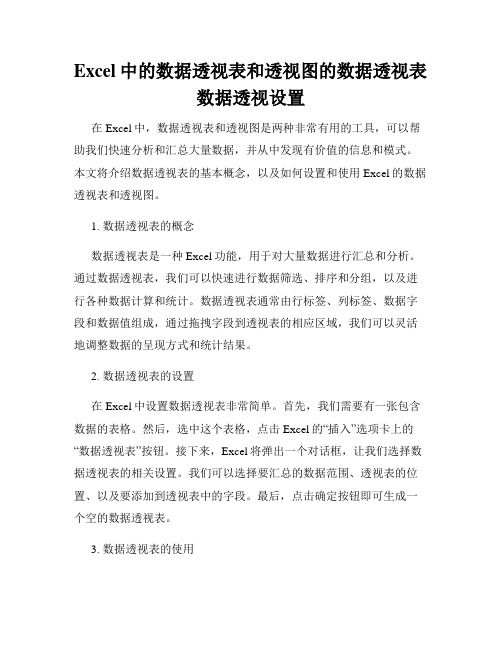
Excel中的数据透视表和透视图的数据透视表数据透视设置在Excel中,数据透视表和透视图是两种非常有用的工具,可以帮助我们快速分析和汇总大量数据,并从中发现有价值的信息和模式。
本文将介绍数据透视表的基本概念,以及如何设置和使用Excel的数据透视表和透视图。
1. 数据透视表的概念数据透视表是一种Excel功能,用于对大量数据进行汇总和分析。
通过数据透视表,我们可以快速进行数据筛选、排序和分组,以及进行各种数据计算和统计。
数据透视表通常由行标签、列标签、数据字段和数据值组成,通过拖拽字段到透视表的相应区域,我们可以灵活地调整数据的呈现方式和统计结果。
2. 数据透视表的设置在Excel中设置数据透视表非常简单。
首先,我们需要有一张包含数据的表格。
然后,选中这个表格,点击Excel的“插入”选项卡上的“数据透视表”按钮。
接下来,Excel将弹出一个对话框,让我们选择数据透视表的相关设置。
我们可以选择要汇总的数据范围、透视表的位置、以及要添加到透视表中的字段。
最后,点击确定按钮即可生成一个空的数据透视表。
3. 数据透视表的使用生成数据透视表后,我们需要根据具体的分析需求,设置透视表的布局和字段。
通常情况下,我们可以将需要分析的字段拖拽到透视表的行标签、列标签和数据字段区域,然后根据需要进行排序、筛选和分组操作。
此外,我们还可以通过右键点击透视表,选择“选项和设置”来修改透视表的样式和布局,以及设定计算方法和显示格式。
4. 透视图的使用在Excel中,我们还可以使用透视图来展示数据透视表的结果。
透视图是一种动态的报表工具,可以在数据透视表的基础上,根据需求和显示要求,实时呈现数据分析结果。
使用透视图,我们可以自定义数据透视表的布局、格式和样式,还可以通过交互操作来探索和分析数据。
透视图在数据可视化和报表制作方面具有很大的灵活性和实用性。
5. 数据透视表和透视图的应用数据透视表和透视图在各种数据分析场景中都有广泛的应用。
Excel数据透视表与透视图进阶操作

Excel数据透视表与透视图进阶操作1. 数据透视表的使用技巧数据透视表是Excel中非常强大的功能之一,通过它可以方便地对大量数据进行汇总和分析。
在使用数据透视表时,有一些技巧可以让我们更加高效地使用它。
首先,为了方便查看和操作数据透视表,我们可以利用筛选器功能来过滤所需的数据。
例如,我们可以选择只显示某个特定的区域或者按照某个特定的条件进行筛选。
这样可以减少数据量,提高查找和分析的效率。
其次,在数据透视表中,我们可以通过拖动字段来重新排列数据的位置。
这样可以改变汇总结果的展示方式,更好地满足不同的分析需求。
此外,还可以通过拖动辅助字段来对数据进行多级汇总和分组,进一步细化汇总结果的展示。
另外,我们还可以对数据透视表进行样式和格式设置,以美化和增加数据透视表的可读性。
我们可以为数据透视表添加颜色、边框和粗体等格式,使其更加醒目。
此外,还可以对行列进行隐藏和显示,并调整宽度和高度,以适应不同的数据显示需求。
值得注意的是,当我们在源数据中进行修改和更新后,数据透视表中的数据并不会自动更新。
为了保持数据透视表的及时性,我们需要手动进行刷新。
在Excel中,我们可以通过右键点击数据透视表,选择"刷新"来实现数据更新。
2. 透视图的高级功能除了数据透视表,Excel还提供了透视图功能,可以帮助我们更加直观地分析和展示数据。
透视图是一种图表类型,它通过可视化的方式展示数据透视表中的数据。
与数据透视表相比,透视图更加形象直观,更容易被人理解和分析。
在创建透视图时,我们可以选择不同的图表类型,如柱状图、折线图、饼图等,根据具体需求选择最合适的图表类型。
在透视图中,我们可以通过调整图表的样式、颜色和布局等来提高图表的可视化效果。
此外,还可以对图表中的数据标签进行编辑和调整,以更清晰地展示数据信息。
当然,透视图也支持交互操作。
我们可以对透视图进行放大、缩小和平移等操作,以便更好地查看和分析数据。
Excel中的数据透视表和透视图创建方法

Excel中的数据透视表和透视图创建方法第一章:数据透视表的基本概念和作用数据透视表是Excel中的一种强大的数据分析工具,用于对大量数据进行快速汇总和分析。
它可以通过简单的操作,将复杂的数据关系呈现出来,帮助人们更好地理解数据背后的规律和趋势,从而做出更准确的决策。
第二章:数据透视表的创建数据透视表的创建非常简单。
首先,选中你要进行分析的原始数据,包括数据列和数据行。
然后,点击“数据”选项卡中的“透视表”命令,选择“透视表和透视图向导”选项。
接下来,按照向导的引导,选择要放置透视表的位置和相关字段,设置透视表的布局和格式。
最后,点击“完成”按钮即可生成数据透视表。
第三章:透视表字段的设置在生成透视表之后,我们需要根据具体需求对透视表的字段进行设置,以便按照不同的维度和度量进行数据分析。
透视表字段主要包括行字段、列字段、值字段和报表筛选字段。
通过新增、删除和调整字段的顺序,我们可以灵活地控制透视表中每个字段的呈现方式和数据计算方式。
第四章:透视表数据的过滤和排序数据透视表可以根据具体需求进行数据的过滤和排序。
通过设置透视表报表筛选字段,我们可以筛选出符合条件的数据,快速定位到我们关注的数据部分。
同时,透视表还可以按照特定字段进行排序,从而使数据更加直观和易读。
第五章:透视表数据的计算透视表除了可以对数据进行简单的汇总、求和和计数之外,还可以进行更复杂的数据计算,如平均值、最大值、最小值等。
通过设置值字段的汇总方式和显示方式,我们可以快速生成各种统计指标和图表,为数据分析提供更多的可能性。
第六章:透视表的刷新和更新透视表是基于原始数据生成的,当原始数据发生变化时,透视表需要重新刷新和更新。
我们可以通过点击透视表工具栏中的“刷新”按钮或者使用键盘快捷键F5,来更新透视表中的数据。
此外,我们还可以设置自动更新透视表,使其在原始数据发生变化时自动更新。
第七章:数据透视图的创建和使用除了数据透视表之外,Excel还提供了数据透视图的功能。
Excel中的数据透视表和数据透视图的使用案例

Excel中的数据透视表和数据透视图的使用案例在大数据时代,数据分析已经成为一项不可或缺的技能。
在众多的数据分析工具中,Excel因其简单易用和功能强大而备受青睐。
而其中的数据透视表和数据透视图更是Excel中最重要的功能之一。
本文将通过具体的使用案例,深入介绍Excel中数据透视表和数据透视图的使用方法和技巧。
一、数据透视表的使用案例数据透视表是Excel中用于汇总和分析数据的重要工具,它能够以直观的方式将庞大的数据量转化为有用的信息。
下面我们通过一个销售数据的案例来演示数据透视表的使用。
假设我们有一份包含销售订单的Excel表格,其中包括订单号、销售员、产品类型、销售数量和销售金额等字段。
我们现在想要分析不同销售员、产品类型对销售数量和销售金额的影响。
1. 打开Excel表格,并选中包含销售数据的区域。
2. 点击Excel菜单栏中的“插入”,在下拉菜单中选择“数据透视表”。
3. 在弹出的数据透视表对话框中,将“订单号”字段拖拽到“行”区域,将“销售员”字段拖拽到“列”区域,将“销售数量”和“销售金额”字段分别拖拽到“值”区域。
4. Excel会自动根据你选择的字段生成数据透视表,你可以根据需要对其进行进一步的调整和筛选。
5. 通过数据透视表,我们可以直观地看出不同销售员和产品类型对销售数量和销售金额的影响,同时可以进行排序和汇总等操作。
通过上述案例,我们可以看出数据透视表在处理大数据量和复杂关系时的强大作用。
它可以帮助我们快速理清数据之间的关联关系,从而更加高效地进行分析和决策。
二、数据透视图的使用案例数据透视图是数据透视表的可视化展现方式,它可以将数据透视表的结果以图表的形式呈现出来,更加直观和易于理解。
下面我们通过一个销售数据的案例来演示数据透视图的使用。
假设我们已经生成了一个包含销售数量和销售金额的数据透视表,我们现在想要将其以柱状图的形式展现出来,进一步分析销售数据的走势。
1. 在Excel的数据透视表报表区域单击右键,选择“拷贝”选项。
Excel数据透视图和数据分析教程
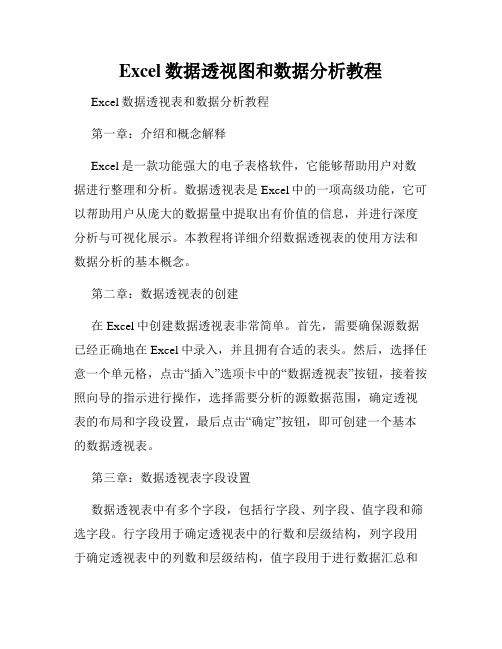
Excel数据透视图和数据分析教程Excel数据透视表和数据分析教程第一章:介绍和概念解释Excel是一款功能强大的电子表格软件,它能够帮助用户对数据进行整理和分析。
数据透视表是Excel中的一项高级功能,它可以帮助用户从庞大的数据量中提取出有价值的信息,并进行深度分析与可视化展示。
本教程将详细介绍数据透视表的使用方法和数据分析的基本概念。
第二章:数据透视表的创建在Excel中创建数据透视表非常简单。
首先,需要确保源数据已经正确地在Excel中录入,并且拥有合适的表头。
然后,选择任意一个单元格,点击“插入”选项卡中的“数据透视表”按钮,接着按照向导的指示进行操作,选择需要分析的源数据范围,确定透视表的布局和字段设置,最后点击“确定”按钮,即可创建一个基本的数据透视表。
第三章:数据透视表字段设置数据透视表中有多个字段,包括行字段、列字段、值字段和筛选字段。
行字段用于确定透视表中的行数和层级结构,列字段用于确定透视表中的列数和层级结构,值字段用于进行数据汇总和统计,筛选字段用于过滤透视表中的数据。
用户可以根据实际需求对这些字段进行设置和调整,以满足不同的分析需求。
第四章:数据透视表的数据汇总与计算数据透视表最重要的功能是对数据进行汇总和计算。
用户可以选择字段进行数据汇总,同时可以选择不同的汇总方式,如求和、计数、平均值等。
此外,还可以进行更高级的汇总计算,如计算百分比、排序、组合等。
通过对数据透视表中的汇总字段进行设置,用户能够直观地了解数据的整体情况,并能够快速地对数据进行比较和分析。
第五章:数据透视表的筛选和筛选器数据透视表的筛选功能使用户能够根据不同的条件对数据进行筛选,以便更精细地进行数据分析。
用户可以使用筛选器来筛选行字段和列字段中的数据,从而只显示满足条件的数据。
此外,还可以通过设置筛选字段和值字段的条件来进一步筛选出感兴趣的特定数据。
数据透视表的筛选功能能够帮助用户更深入地挖掘数据背后的规律和趋势。
Excel中数据透视表的使用教案
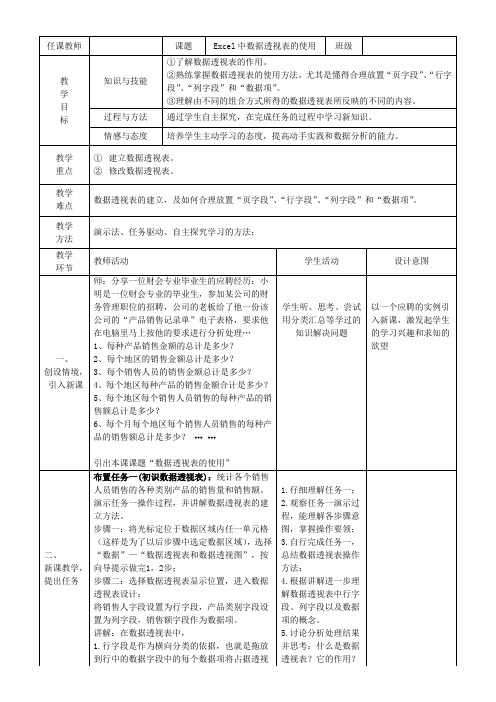
课题
Excel中数据透视表的使用
班级
教
学
目
标
知识与技能
①了解数据透视表的作用。
②熟练掌握数据透视表的使用方法,尤其是懂得合理放置“页字段”、“行字段”、“列字段”和“数据项”。
③理解由不同的组合方式所得的数据透视表所反映的不同的内容。
过程与方法
通过学生自主探究,在完成任务的过程中学习新知识。
2.列字段是作为纵向分类的依据,也就是拖放到列中的数据字段中的每个数据项将占据透视表的一列,本例中的产品类别字段;
3.数据项就是要统计的字段,本例中的销售量和销售额字段。
讲解数据透视表的概念及作用:
1.数据透视表是一种对复杂数据进行快速汇总和建立交叉列表的交互式表格;
2.数据透视表用来对多个字段进行分类并汇总;
掌握改变透视关系方法,学会进行组合。
三、
作业评价
教师对学生作业完成情况进行检查、评价并组织学生对自己数据进行分析。
学生通过自己制作的数据透视表分析原数据
培养学生通过数据透视表进行数据分析处理的能力
四、
课堂小结
1.数据透视表用来对多个字段进行分类并汇总(分类汇总一般只对一个字段分类汇总);
2.数据透视表有多种组合方式,不同的组合反映不同的内容,帮助我们从不同角度分析解决问题。
2.进一步理解行字段和列字段的意义。
引导学生探究:改变数据透视表的透视关系,进行字段设置。(必要时教师演示)
学生自主完成
引导学生探究:改变数据透视表的透视关系,进行“组合”。(必要时教师演示)
1.理解数据透视表的概念;
2.深入理解数据透视表的作用,为下面使用数据透视表解决问题打好基础。
掌握改变透视关系方法,学会进行字段设置。
使用Excel进行数据透视表分析教程

使用Excel进行数据透视表分析教程第一章:介绍数据透视表分析的概念数据透视表是Excel中一项强大的数据分析工具,它能够将大量的数据快速和简单地进行整理、筛选和汇总。
通过数据透视表分析,我们可以发现数据中隐藏的模式、趋势和关联关系,进而为决策提供有力的支持。
第二章:准备分析所需的数据在使用数据透视表前,我们需要先准备好待分析的数据。
通常,数据应该以表格的形式进行组织,在每一列中包含相关的数据项。
确保数据表中没有合并的单元格和空行,并将数据项正确标记,以免在后续分析过程中出现问题。
第三章:使用数据透视表创建分析表在Excel中,我们可以通过选择数据表中的任意一个单元格,然后点击“数据”选项卡中的“数据透视表”按钮来创建数据透视表。
在弹出的对话框中,我们需要指定数据源和数据透视表的位置,然后点击“确定”按钮。
第四章:设置数据透视表的字段在创建好数据透视表后,我们需要根据分析需求设置数据透视表的字段。
Excel会根据数据表中的数据项自动推测出适合作为列、行和值的字段,并提供给我们选择。
我们可以根据需求从数据透视表字段列表中拖动或选择字段,将其放置在适当的区域。
第五章:调整数据透视表的布局和外观一旦设置好数据透视表的字段,Excel会根据字段的排列自动调整数据透视表的布局。
但是,我们可以根据个人需求对数据透视表进行进一步的调整。
我们可以通过拖动字段标题来调整字段的顺序,通过右键点击字段标题来设置显示样式和格式,并通过更改字段的设置来修改数据透视表的显示方式。
第六章:应用筛选器和排序器数据透视表可以使用筛选器和排序器来进一步查找和细化数据。
通过在数据透视表中选择相应的字段,在筛选器中设置条件,我们可以快速地筛选出我们所需的数据子集。
另外,我们还可以通过点击字段标题来对数据透视表的数据进行升序或降序排序,以便更好地理解数据的整体情况。
第七章:进行数据的汇总和计算数据透视表最大的优势之一是可以对数据进行汇总和计算。
excel数据透视表课程设计
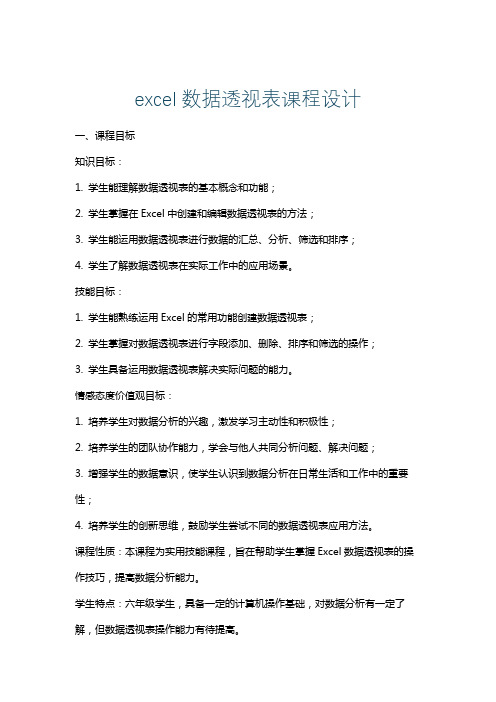
excel数据透视表课程设计一、课程目标知识目标:1. 学生能理解数据透视表的基本概念和功能;2. 学生掌握在Excel中创建和编辑数据透视表的方法;3. 学生能运用数据透视表进行数据的汇总、分析、筛选和排序;4. 学生了解数据透视表在实际工作中的应用场景。
技能目标:1. 学生能熟练运用Excel的常用功能创建数据透视表;2. 学生掌握对数据透视表进行字段添加、删除、排序和筛选的操作;3. 学生具备运用数据透视表解决实际问题的能力。
情感态度价值观目标:1. 培养学生对数据分析的兴趣,激发学习主动性和积极性;2. 培养学生的团队协作能力,学会与他人共同分析问题、解决问题;3. 增强学生的数据意识,使学生认识到数据分析在日常生活和工作中的重要性;4. 培养学生的创新思维,鼓励学生尝试不同的数据透视表应用方法。
课程性质:本课程为实用技能课程,旨在帮助学生掌握Excel数据透视表的操作技巧,提高数据分析能力。
学生特点:六年级学生,具备一定的计算机操作基础,对数据分析有一定了解,但数据透视表操作能力有待提高。
教学要求:结合学生特点,采用实例教学,注重实践操作,使学生在掌握知识的同时,提高实际应用能力。
教学过程中,关注学生的个体差异,鼓励学生主动参与,培养团队协作精神。
通过本课程的学习,使学生能够将所学知识应用于实际工作和生活中。
二、教学内容1. 数据透视表基本概念与功能- 理解数据透视表定义- 掌握数据透视表的组成元素- 了解数据透视表的优势与应用场景2. 数据透视表的创建与编辑- 学习在Excel中创建数据透视表- 掌握添加、删除字段的方法- 掌握数据透视表的布局和样式调整3. 数据透视表的数据分析操作- 汇总数据的计算与展示- 学会对数据透视表进行筛选、排序- 掌握数据透视表的分组和切片器功能4. 数据透视表在实际应用案例- 分析班级成绩数据- 财务数据汇总与分析- 销售数据统计分析教学大纲安排:第一课时:数据透视表基本概念与功能第二课时:创建与编辑数据透视表第三课时:数据透视表的数据分析操作第四课时:数据透视表在实际应用案例分析与实操教学内容关联教材章节:第一章 Excel基础知识第二章 数据处理与分析第三章 数据透视表与图表教学内容注重实践操作,结合实际案例,使学生掌握数据透视表的操作方法,提高数据分析能力。
Excel数据透视表与数据分析案例教程
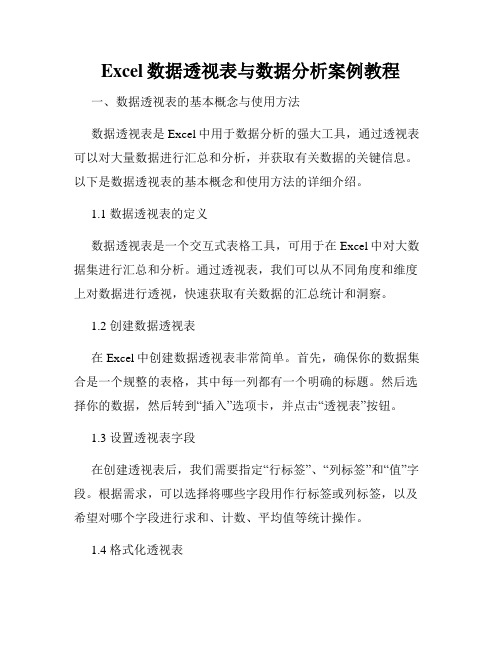
Excel数据透视表与数据分析案例教程一、数据透视表的基本概念与使用方法数据透视表是Excel中用于数据分析的强大工具,通过透视表可以对大量数据进行汇总和分析,并获取有关数据的关键信息。
以下是数据透视表的基本概念和使用方法的详细介绍。
1.1 数据透视表的定义数据透视表是一个交互式表格工具,可用于在Excel中对大数据集进行汇总和分析。
通过透视表,我们可以从不同角度和维度上对数据进行透视,快速获取有关数据的汇总统计和洞察。
1.2 创建数据透视表在Excel中创建数据透视表非常简单。
首先,确保你的数据集合是一个规整的表格,其中每一列都有一个明确的标题。
然后选择你的数据,然后转到“插入”选项卡,并点击“透视表”按钮。
1.3 设置透视表字段在创建透视表后,我们需要指定“行标签”、“列标签”和“值”字段。
根据需求,可以选择将哪些字段用作行标签或列标签,以及希望对哪个字段进行求和、计数、平均值等统计操作。
1.4 格式化透视表透视表可以根据我们的需求进行格式化。
我们可以更改字体、背景颜色,添加样式,甚至添加条件格式来使数据更加具有可读性和可视化。
二、透视表的高级用法和技巧除了基本的使用方法外,还有一些高级的技巧可以帮助我们更深入地分析数据并从中获得更多有价值的信息。
2.1 透视表筛选和排序透视表可以通过筛选和排序功能来帮助我们分析数据。
我们可以使用透视表工具栏中的“筛选器”来筛选我们感兴趣的数据,并使用“排序”功能按照特定字段进行排序。
2.2 使用计算字段透视表还可以通过添加计算字段来进行更复杂的分析。
计算字段是基于已有字段的计算结果,例如计算总收入、平均销售额等。
2.3 利用透视表图表化数据透视表可以方便地将数据呈现为图表,以便更好地理解数据和趋势。
我们可以使用透视表工具栏中的“图表”按钮,选择合适的图表类型,以直观的方式展示数据。
三、数据分析案例教程接下来,让我们通过一些实际的数据分析案例来进一步理解透视表的用法和解决问题的能力。
Excel中的数据透视表和数据透视图的数据透视图
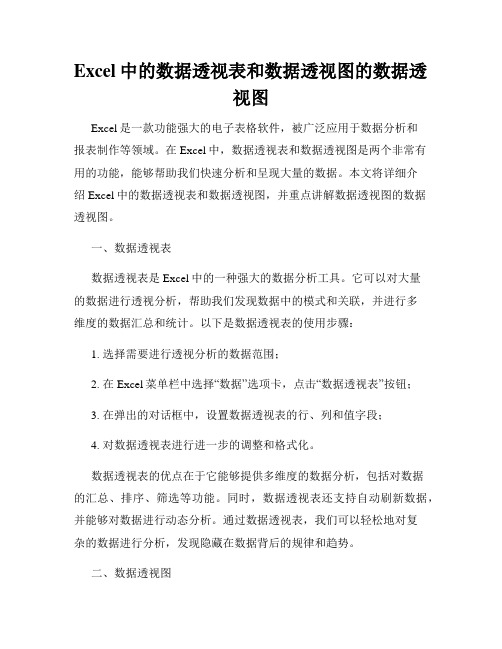
Excel中的数据透视表和数据透视图的数据透视图Excel是一款功能强大的电子表格软件,被广泛应用于数据分析和报表制作等领域。
在Excel中,数据透视表和数据透视图是两个非常有用的功能,能够帮助我们快速分析和呈现大量的数据。
本文将详细介绍Excel中的数据透视表和数据透视图,并重点讲解数据透视图的数据透视图。
一、数据透视表数据透视表是Excel中的一种强大的数据分析工具。
它可以对大量的数据进行透视分析,帮助我们发现数据中的模式和关联,并进行多维度的数据汇总和统计。
以下是数据透视表的使用步骤:1. 选择需要进行透视分析的数据范围;2. 在Excel菜单栏中选择“数据”选项卡,点击“数据透视表”按钮;3. 在弹出的对话框中,设置数据透视表的行、列和值字段;4. 对数据透视表进行进一步的调整和格式化。
数据透视表的优点在于它能够提供多维度的数据分析,包括对数据的汇总、排序、筛选等功能。
同时,数据透视表还支持自动刷新数据,并能够对数据进行动态分析。
通过数据透视表,我们可以轻松地对复杂的数据进行分析,发现隐藏在数据背后的规律和趋势。
二、数据透视图数据透视图是数据透视表的一个子功能,它能够以图表的形式展示透视表的数据分析结果。
在Excel的数据透视表中,我们可以根据需要选择不同的图表类型,包括柱状图、饼图、折线图等,来直观地呈现数据。
1. 选择数据透视表中的某个数据字段;2. 在Excel菜单栏中选择“数据”选项卡,点击“数据透视图”按钮;3. 在弹出的对话框中,选择适合的图表类型;4. 对数据透视图进行进一步的调整和格式化。
数据透视图的优点在于它能够将复杂的数据分析结果以图表形式展示出来,更加直观和易懂。
通过数据透视图,我们可以迅速地获得数据中的关键信息,同时也可以将数据透视图嵌入到报表和演示文稿中,提高数据的可视化效果。
三、数据透视图的数据透视图数据透视图的数据透视图是数据透视图功能的进一步扩展。
它能够基于已有的数据透视表或数据透视图,进行更加高级的数据处理和分析。
EXCEL中的数据透视表教程
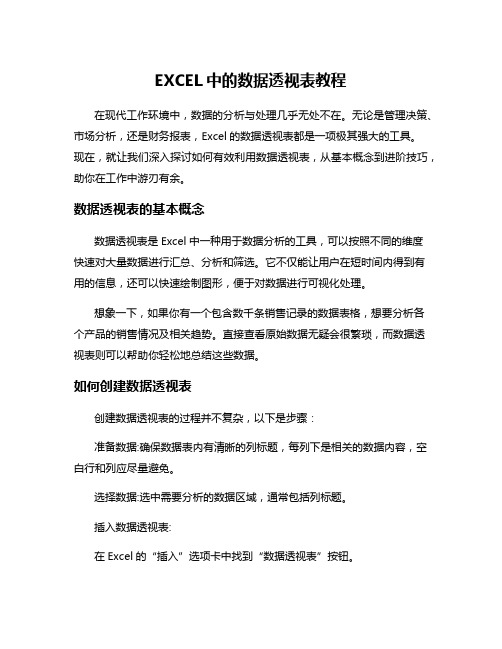
EXCEL中的数据透视表教程在现代工作环境中,数据的分析与处理几乎无处不在。
无论是管理决策、市场分析,还是财务报表,Excel的数据透视表都是一项极其强大的工具。
现在,就让我们深入探讨如何有效利用数据透视表,从基本概念到进阶技巧,助你在工作中游刃有余。
数据透视表的基本概念数据透视表是Excel中一种用于数据分析的工具,可以按照不同的维度快速对大量数据进行汇总、分析和筛选。
它不仅能让用户在短时间内得到有用的信息,还可以快速绘制图形,便于对数据进行可视化处理。
想象一下,如果你有一个包含数千条销售记录的数据表格,想要分析各个产品的销售情况及相关趋势。
直接查看原始数据无疑会很繁琐,而数据透视表则可以帮助你轻松地总结这些数据。
如何创建数据透视表创建数据透视表的过程并不复杂,以下是步骤:准备数据:确保数据表内有清晰的列标题,每列下是相关的数据内容,空白行和列应尽量避免。
选择数据:选中需要分析的数据区域,通常包括列标题。
插入数据透视表:在Excel的“插入”选项卡中找到“数据透视表”按钮。
点击后会弹出对话框,询问你选择数据的范围,以及希望将透视表放置在哪个工作表中。
设计透视表:创建完成后,Excel会打开一个新的窗格,供你设置透视表的布局。
这里可以将字段拖动到行、列、值或筛选区域,以达到你想要的分析效果。
配置透视表的字段在透视表创建完成后,灵活配置字段显示至关重要。
以一份销售数据为例:行字段:可将“产品名称”拖动至行区域,便于按产品分组分析销售数据。
列字段:将“销售区域”拖到列区域,可以看到不同区域的销售业绩。
值字段:将“销售额”拖到值区域,Excel会自动汇总相应的数据,如总销售额、平均销售额等。
在设置字段时,还可以通过右键单击某个字段进行筛选选项,自定义显示形式,如计数、求和、平均等,让输出数据更具意义。
数据透视表的运用技巧当你熟悉了基本操作后,很多实用的小技巧可以帮助你更好地利用数据透视表:分组功能:如果你的数据中包含日期字段,可以按月、季度或年份进行分组,以便进行时间趋势分析。
Excel中的数据透视表和数据透视图的数据透视技巧

Excel中的数据透视表和数据透视图的数据透视技巧数据透视表和数据透视图是Excel中非常有用的工具,可以帮助我们更好地分析和理解数据。
在本文中,我们将探讨一些数据透视表和数据透视图的技巧,以帮助您更好地利用Excel进行数据分析。
一、数据透视表的创建数据透视表允许您根据数据的不同字段进行汇总和分析。
要创建数据透视表,首先需要确保您的数据源是一张完整的表格,并且每列都有一个明确的标题。
在Excel中,选择您要创建数据透视表的数据范围。
然后,点击“数据”选项卡上的“数据透视表”按钮。
在打开的对话框中,确认数据源范围,选择您希望数据透视表出现的位置,并确定汇总方式。
点击“确定”按钮后,一个空白的数据透视表将出现在您选择的位置。
二、数据透视表的字段设置现在,我们可以开始设置数据透视表的字段。
将字段拖动到数据透视表的各个区域中,以定义数据透视表的结构和排列方式。
- 行字段:将字段拖动到行字段区域中,将按照行的方式对数据进行汇总和排列。
- 列字段:将字段拖动到列字段区域中,将按照列的方式对数据进行汇总和排列。
- 值字段:将字段拖动到值字段区域中,确定您希望对数据进行哪些计算。
三、数据透视表的样式和布局数据透视表的样式和布局可以根据您的需求进行调整。
在“数据透视表分析工具”选项卡上,您可以选择不同的样式和布局选项。
您还可以通过单击数据透视表中的下拉箭头来展开或折叠数据的细节。
这对于查看大量数据时非常有用。
四、数据透视表的筛选和排序数据透视表允许您根据自己的需求对数据进行筛选和排序。
您可以通过更改数据透视表字段的设置来进行筛选和排序,也可以使用数据透视表分析工具选项卡上的筛选和排序选项。
五、数据透视图的创建数据透视图是Excel中另一个强大的数据分析工具,它允许您以图表的形式直观地展示数据透视表的结果。
要创建数据透视图,首先需要创建一个数据透视表(如前文所述)。
选择数据透视表中您希望在数据透视图中显示的数据范围。
超清晰教学EXCEL透视表与透视图

7 当数在E据xc透el 2视00图7中的创基建数本据操透视作图后,单击选中数
据透视图,功能区将出现"设计"、"布局"、"格式"和 "分析"4个选项卡.
6.7.1 设计选项卡 6.7.2 数据透视图的布局和格式 6.7.3 分析
知识回顾 Knowledge Review
4 数据透视表的排序和筛选
4.2 排序数据 对数据进行排序是数据分析中不可或缺的组成部
分. 1、对列或行标签中的数据进行排序 2、对值区域中的数据进行排序
4.3在数数据透据视透表中视,可表以 中的组合项
组合数字项、组合日期或 时间和组合选定项.
5数据数透据视表透和数视据表透视的图计提供算了多种计算方式.如
1.2 什么是数据透视图
数据透视图以图形形式表示数据透视 表中的数据.
数据透视图通常有一个使用相应布局 的相关联的数据透视表.和图表与数据区 域之间的关系相同,各数据透视表之间的 字段相互对应.如果更改了某一报表的某 个字段位置,则另一报表中的相应字段位 置也会改变.
2 创建数据透视表
下面将以一个订购统计表为例,学习如何创 建数据透视表以及利用数据透视表对销售情 况进行动态的数据分析.
6.2 通过数据透视表创建数据透视图
6如.3果将将数数据据透透视图视转图换转为换静态为图静表态首先图要表查找其
名称与数据透视图的名称相同的相关联的数据透视表.
6该.4过根程据可数创据建透一个视标表准中、的非数交据互创式图建表静,而态不图是表数
据透视图.具体操作步骤如下: 〔1在"开始"选项卡上的"剪贴板"组中,单击"复制". 〔2单击数据透视表外部的空白单元格. 〔3 在"开始"选项卡上的"剪贴板"组中,单击"粘贴
超清晰教学EXCEL透视表与透视图

2.4 清除数据透视表 要从数据透视表中删除所有报表筛选、标签、值
和格式,然后重新开始设计布局,请使用“全部清除” 命令。 2.5 删除数据透视表
要删除整个数据透视表,具体操作如下: (1)首先要单击数据透视表。 (2)在“数据透视表工具”→“选项”→“操作” 组中,单击“选择”按钮打开命令列表,选择“整个 数据透视表”命令。 (3)按<Delete>键删除即可。
3 数据透视表中的基本操作
3.1 数据透视表字段的操作 1、字段设置 2、添加字段 3、重新排列字段 4、删除字段
31.2. 移移动动数数据据透视透表视表数据及显示明细数据
用户如果要移动数据透视表,其操作步骤如下: (1)单击数据透视表。 (2)在“数据透视表工具”→“选项”→“操作”组中,单击“移动 数据透视表”按钮, 将显示“移动数据透视表”对话框。 (3)在“选择放置数据透视表的位置”对话框中,如果选择“新工作 表”,则将数据透视表放入一个新的工作表。如果选择“现有工作表”, 则将数据透视表放入现有工作表。
(5) 用同样的方法,将“国家”拖到“报表筛选”列表框中, 得到如图所示的数据透视表效果。
2.2 更改数据来源
创建好数据透视表或数据透视图后,还可改变其数据来源。
2.3 刷新数据
更改源数据将导致用于分析的数据也发生变化。通过刷新 (刷新:更新数据透视表或数据透视图中的内容以反映基本源 数据的变化)报表,使用与原始数据连接信息类似的新数据来 更新数据透视表或数据透视图。
1.1 什么是数据透视表
所谓的数据透视表是一种交互,交叉 制作的Excel报表,一组具有多个字段的 数据进行多立体的分析汇总,用于对多 种来源的数据进行汇总和分析,从而可 以快速合并和比较大量数据。当数据规 模比较大时,这种分析的意义就显得尤 为突出。通过运用数据透视表,用户可 以通过旋转其行和列查看源数据的不同 汇总,视表图的图形显示效果。创建
